
ක්රමය 1: තාවකාලික අක්රීය ප්රති-වයිරස
බොහෝ අවස්ථාවන්හීදී, කේත 0xc0000906 නිශ්චිත DLL ගොනු නොමැති වීම නිසා 0xc0000906 වින්ඩෝස් 10 හි දිස් වේ. බොහෝ විට, මෙයින් ස්ථාපනය කර ඇති තෙවන පාර්ශවීය ප්රති-වයිරසයක් වන්නේ අනිෂ්ට වස්තුවක් සඳහා ගතිකව ක්රියාත්මක කරන පුස්තකාලයක් ගෙන එය අවහිර කළ බවයි. ටික වේලාවක් ප්රති-වයිරස ආරක්ෂාව අක්රීය කිරීමට සහ යෙදුම නැවත දියත් කිරීමට අපි ඔබට උපදෙස් දෙමු, එම ලිපිය තුළ ලිපිය අපගේ වෙබ් අඩවියේ වැඩි විස්තර කියවා ඇත.
වැඩිදුර කියවන්න: ප්රති-වයිරස අක්රීය කරන්න

මෙය උපකාරී වන්නේ නම්, එයින් අදහස් වන්නේ තත්වය ඇත්ත වශයෙන්ම ප්රති-වයිරස ආරක්ෂණයේ ක්රියාකාරිත්වයයි. ඇත්ත වශයෙන්ම, ඔබට එය විසන්ධි වූ තත්වයක තබා ගත හැකිය, නැතහොත් ක්රීඩාව ආරම්භ කරන අවස්ථාවේදී පමණක් අක්රිය කළ හැකිය, නමුත් එය සැමවිටම සැපපහසුයි. ව්යතිරේකයන්ට අයදුම්පතක් එක් කිරීම පහසු වන අතර, එමඟින් වචනාර්ථයෙන් මිනිත්තු කිහිපයක් ගත වන අතර, තොරතුරු තවදුරටත් තේරුම් ගැනීමට උපකාරී වේ.
වැඩිදුර කියවන්න: ප්රති-වයිරස බැහැර කිරීම සඳහා වැඩසටහනක් එක් කිරීම
ක්රමය 2: ෆයර්වෝල් ව්යතිරේක සඳහා ක්රීඩාව එක් කිරීම
ෆයර්වෝල් යනු පෙරනිමි මෙහෙයුම් පද්ධතියේ ක්රියාත්මක වන මූලික නීති මාලාවක් සහිත සම්මත ජාල ආරක්ෂකයෙකි. සමහර විට එහි ක්රියාකාරිත්වය ක්රීඩා එළිදැක්වීමට අහිතකර ලෙස බලපායි, විශේෂයෙන් ජාල ප්රකාරයට සහය දක්වයි. ෆයර්වෝලය අක්රීය කිරීම අත්හදා බැලීම වටී, මන්ද මෙවැනි ව්යතිරේක ලැයිස්තුවේ ගැටලුවක් ඇති කිරීම පහසු බැවින් ය.
- ආරම්භක මෙනුව විවෘත කර "පරාමිතීන්" කොටසට යන්න.
- එහිදී, "ජාලය සහ අන්තර්ජාලය" කාණ්ඩය තෝරන්න.
- පළමු "තත්වයේ" මෙනුව තුළ, පහළට ගොස් වින්ඩෝස් ෆයර්වෝල් ක්ලික් කරන්න ක්ලික් කරන්න.
- විවෘත කළ මෙනුව හරහා, සෙල්ලිපිය සොයා ගන්න "ෆයර්වෝලය හරහා යෙදුම්පත සමඟ වැඩ කිරීමට ඉඩ දෙන්න".
- "සැකසීම් සංස්කරණය කරන්න" බොත්තම ක්ලික් කරන්න.
- ඊළඟට, පහළ බොත්තම මත ක්ලික් කරන්න "වෙනත් යෙදුමක් දෙන්න".
- "මාර්ග" ක්ෂේත්රය ප්රතිවිරුද්ධව "ගවේෂක" විවෘත කිරීමට "දළ විශ්ලේෂණය" ක්ලික් කරන්න.
- එහි, ක්රීඩාවේ ක්රියාත්මක කළ හැකි ගොනුව සොයා ගන්න, කුමන ගැටළු ආරම්භ වන අතර එය මත දෙවරක් ක්ලික් කරන්න.
- යෙදුම වගුවට එකතු කර ඇති බවට වග බලා ගන්න, ඉන්පසු එකතු කරන්න ක්ලික් කරන්න.
- ලැයිස්තුව නැවත පරීක්ෂා කරන්න, පිරික්සුම් කොටු සහතික කර ගන්න, එවිට ඔබට වත්මන් කවුළුව වසා දැමිය හැකිය.
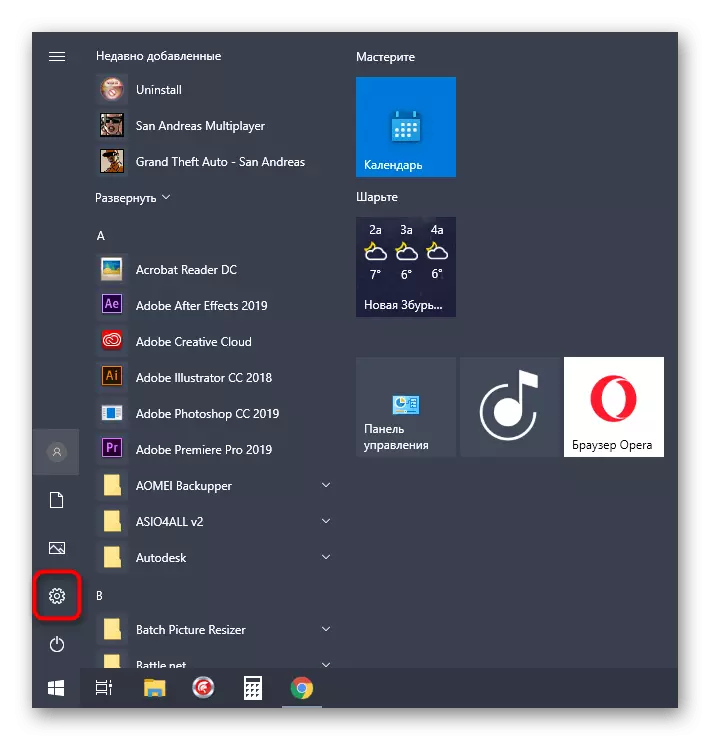
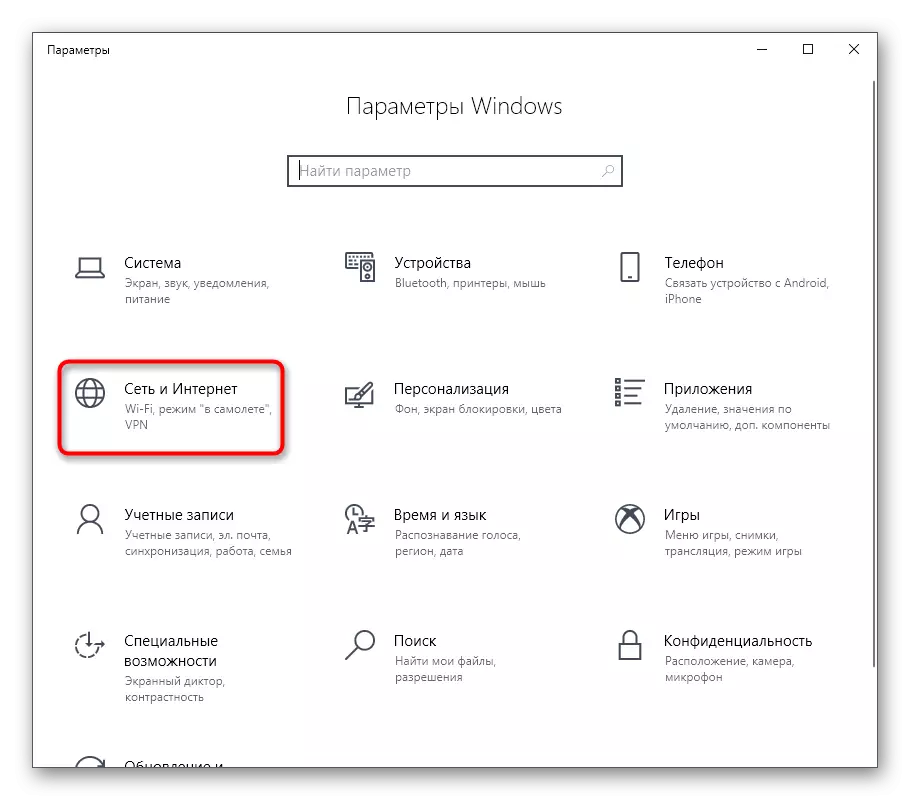




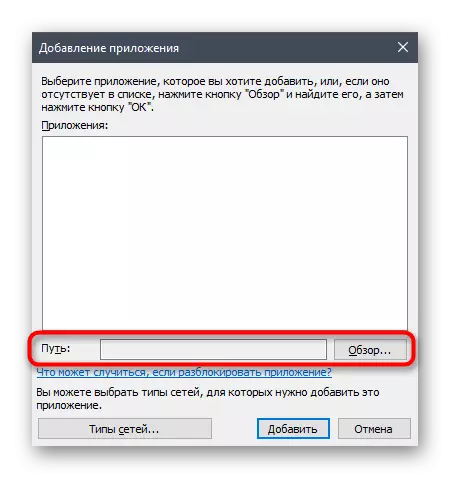
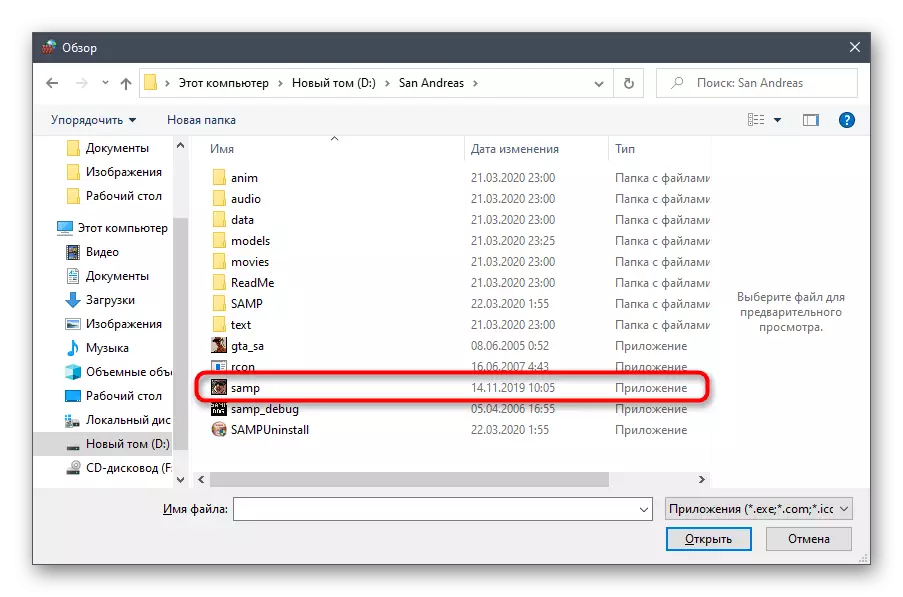
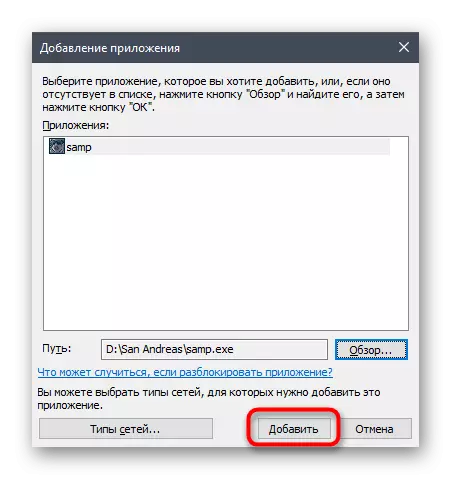
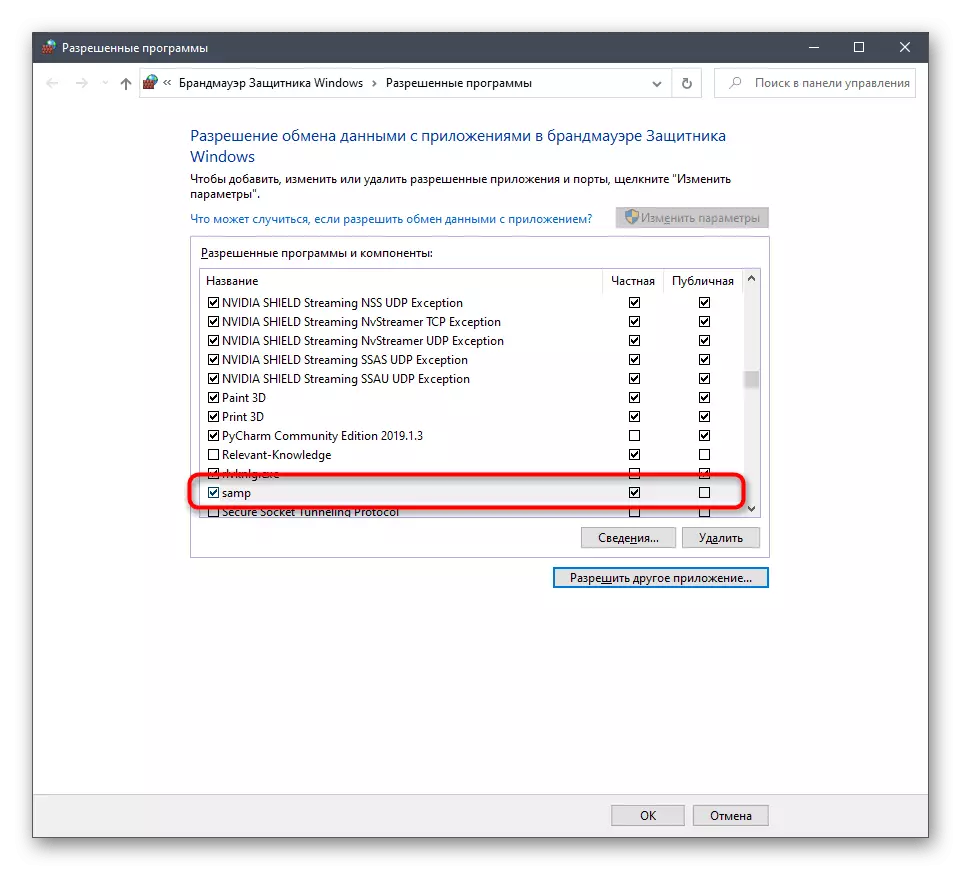
ක්රමය 3: ආබාධිත ප්රති-වයිරස සමඟ අයදුම්පත් නැවත ස්ථාපනය කිරීම
ඉහත විකල්පයන් උදව් නොකළහොත්, වැඩබලන ප්රති-වයිරස සරලව මකා දැමීමේ හැකියාවක් ඇති අතර, ඔබ ක්රීඩාව ආරම්භ කරන විට දෝෂය 0xc0000906 හි දෝෂයක් ඇතිවේ. මෙම ක්රමයේ 1 හි උපදෙස් භාවිතා කරමින් ආරක්ෂාව අක්රීය කිරීම, ක්රීඩාව ඉවත් කර නැවත ස්ථාපනය කිරීම හැර වෙනත් කිසිවක් හැර වෙන කිසිවක් ඉතිරි නොවේ, ක්රීඩාව ඉවත් කර එය නැවත ස්ථාපනය කරන්න.
- පහසු මකාදැමීම සඳහා, "ආරම්භය" විවෘත කර "පරාමිතීන්" වෙත යන්න.
- එහිදී ඔබ "යෙදුම්" කාණ්ඩය ගැන උනන්දුවක් දක්වයි.
- "යෙදුම් සහ විශේෂාංග" පළමු අයිතමයේ, ක්රීඩාව සොයාගෙන එය අස්ථාපනය කරන්න. ක්රියාවලිය සම්පූර්ණ කිරීම සඳහා තිරයේ පෙන්වන ලද උපදෙස් අනුගමනය කරන්න.
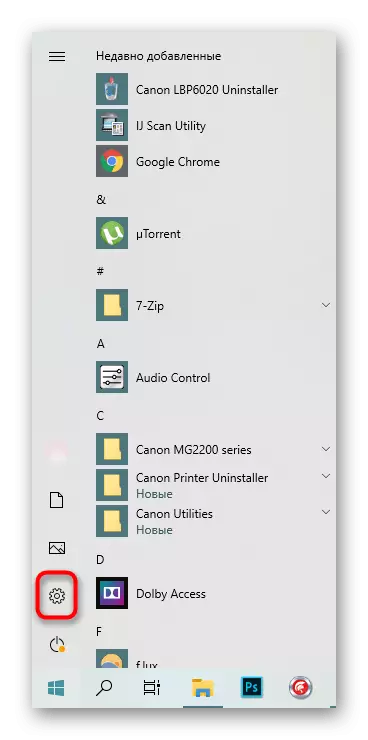
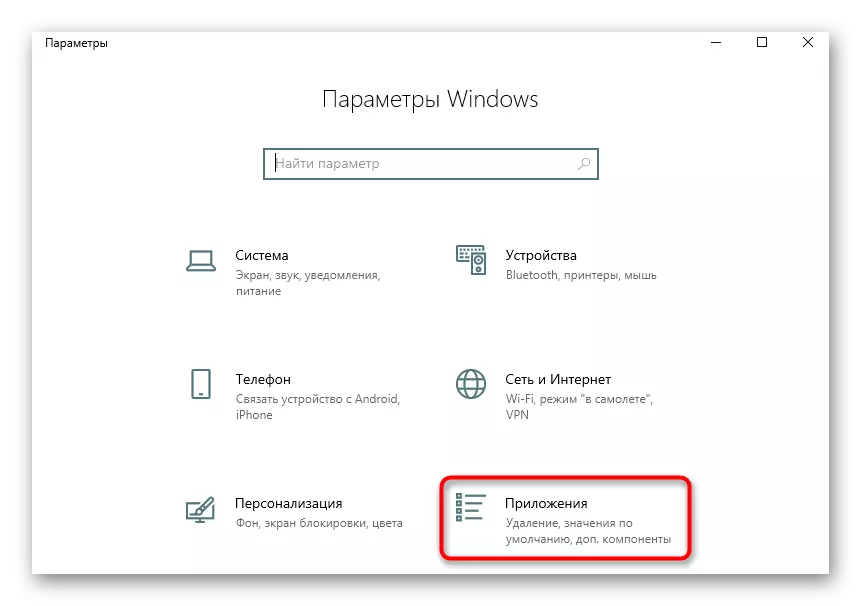
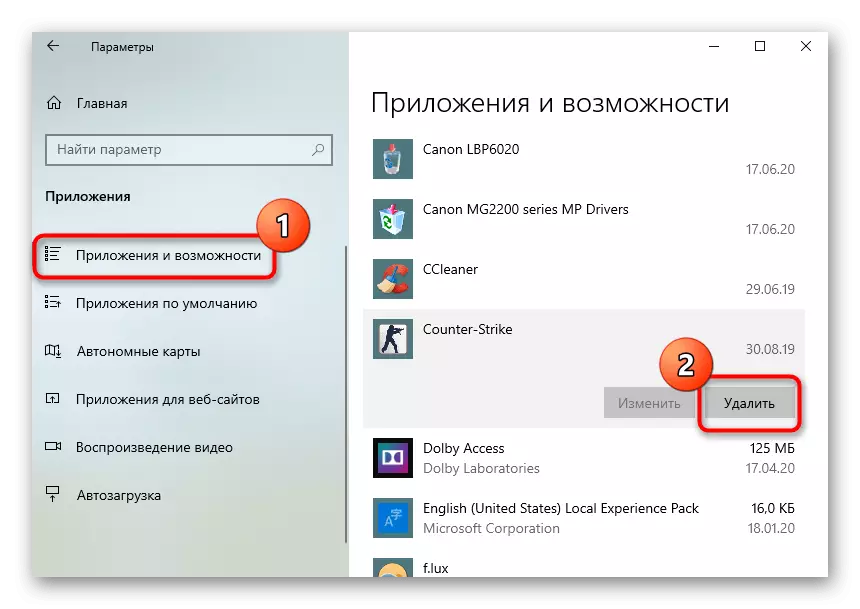
ඊළඟට, අයදුම්පත ස්ථාපනය කිරීම ආරම්භ කරන ලෙස අපි ඔබට උපදෙස් දෙන අතර, එය මුහුදු කොල්ලකරුවන්ගේ වෙබ් අඩවි වලින් බාගත කළහොත්, වෙනත් ප්රභවයක් තෝරා ගැනීම හෝ එවැනි ගැටළු නැවත ඉස්මතු නොවීම සඳහා බලපත්රයක් මිලදී ගැනීම වඩා හොඳය. මෙම ක්රමය හා සම්බන්ධ වඩාත් සවිස්තරාත්මක තොරතුරු පහත සබැඳිය පිළිබඳ වෙනම ලිපියක් සොයන්න.
වැඩිදුර කියවන්න: පරිගණකයක ක්රීඩාවක් බාගත කර ස්ථාපනය කරන්නේ කෙසේද
ක්රමය 4: පද්ධති ගොනු වල අඛණ්ඩතාව පරීක්ෂා කිරීම
වින්ඩෝස් 10 හි අයදුම්පත් ආරම්භ කිරීමේදී 0xc0000906 ගැටළුව නිවැරදි කිරීමේ නවතම ක්රමය වන්නේ සම්මත මෙවලම් භාවිතයෙන් පද්ධති ලිපිගොනු වල අඛණ්ඩතාව පරීක්ෂා කිරීමයි. මෙය සිදු කිරීම සඳහා, පරිපාලකගේ වෙනුවෙන් කොන්සෝලය ධාවනය කිරීමෙන් SFC / Scennow විධානය භාවිතා කිරීම මුලින්ම නිර්දේශ කෙරේ. දෝෂය අනුව චෙක්පත අවසන් කර ඇත්නම්, ඩිස්ම් නමින් හැඳින්වෙන වෙනත් උපයෝගීතාවයක් හා පසුව SFC වෙත ආපසු යන්න අවශ්ය වනු ඇත. අපගේ අනෙක් කතුවරයා වෙනම ද්රව්යයක මෙම උපයෝගිතා සමඟ අන්තර්ක්රියා මූලධර්මය විස්තර කළේය.
තව දුරටත් කියවන්න: වින්ඩෝස් 10 හි පද්ධති ගොනු අඛණ්ඩතාව පරීක්ෂා කිරීම සහ ප්රතිස්ථාපනය කිරීම

සම්පුර්ණයෙන්ම, සමහර විට ක්රීඩාවේ එක්රැස්වීමේ ගැටළු හේතුවෙන් 0xc0000906 හි දෝෂයක් ඇති බව අපි සටහන් කරමු, එය නිල ප්රභවයෙන් ලබා නොගත්තේ නම්. එවැනි අවස්ථාවන්හිදී, එය තවත් අස්වැන්නක් හෝ බලපත්රලාභී අනුවාදය වෙළඳ වේදිකාවේ අත්පත් කර ගැනීම සඳහා පමණක් උපකාරී වේ.
